Förr i tiden var kommunikationen med våra närmaste inte alls lika smidig som nu. Vi skrev brev, och det kunde ta dagar, ibland till och med månader, för dem att nå fram. Men den tekniska utvecklingen har snabbt gjort världen tillgänglig via våra fingerspetsar.
Med hjälp av våra smartphones kan vi enkelt och snabbt prata med dem vi bryr oss om, speciellt efter att sociala medier blev en del av vardagen.
Apropå sociala medier, en av de mest populära plattformarna idag är Snapchat. Appen ger användarna möjlighet att skicka meddelanden, bilder, filmer och annat till andra användare. Men det stannar inte där. Snapchat låter dig även skapa grupper och delta i gruppkonversationer med flera personer samtidigt.
Om du använder Snapchat men inte vet hur man skapar en grupp, har du kommit rätt. Nedan kommer jag att beskriva stegen för att starta en gruppchatt på Snapchat.
Vad är Snapchat?
Snapchat är en app för meddelanden som gör det enkelt för användare att hålla kontakten med varandra. Men det är bara början.
Appen är fylld med olika funktioner och erbjuder många möjligheter. Bland dessa finns Snapstreaks, Snap Map, Stories, Snapcodes, Snapstore, Discover och Geo-filter.

Den har också en mängd olika ansikts- och världslinser som gör din Snapchat-upplevelse roligare.
Det är intressant att de äldre versionerna av Snapchat hade en egen betalningsapp, Snapcash. Genom att koppla sitt bankkonto eller kreditkort kunde användare skicka och ta emot pengar direkt i appen. Jag tycker fortfarande det är synd att de tog bort den funktionen.
Den funktionen vi ska fokusera på i den här artikeln är just gruppchatten.
Varför gruppchatt?
I dagens digitala samhälle har gruppchattar blivit mycket viktiga. Tänk bara på hur populära Whatsapp-chattar är.
Gruppchattar skapar en känsla av gemenskap och samhörighet bland deltagarna. Även när de inte är fysiskt tillsammans kan gruppchattar hjälpa dem att kommunicera med varandra.
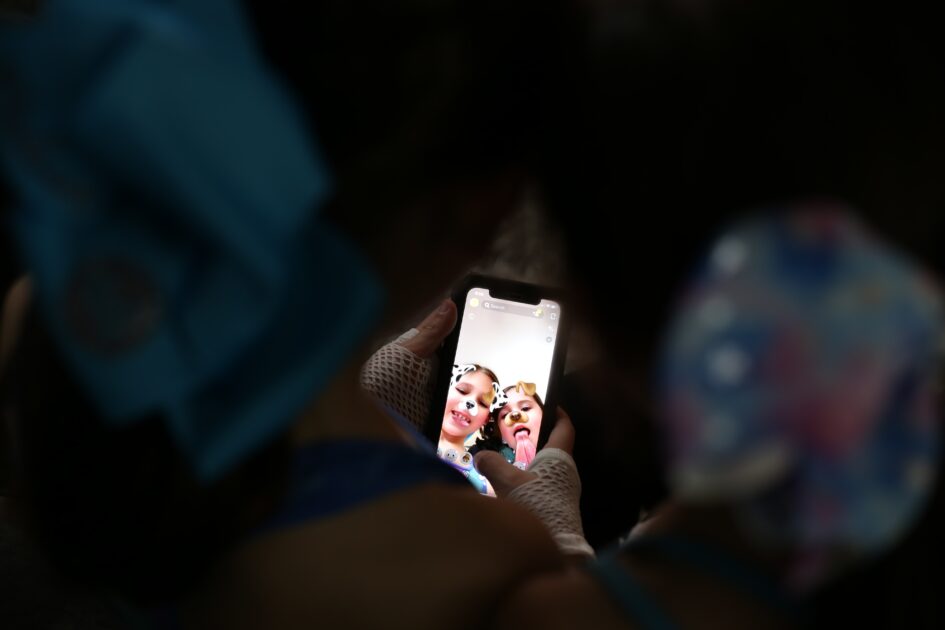
Dessutom gör de det möjligt att få snabba svar i situationer där flera personer är inblandade. Att skriva till alla individuellt tar lång tid, och när varje sekund räknas är det inte genomförbart. Gruppchattar ger alla en möjlighet att ta emot meddelandet samtidigt och svara snabbt.
Gruppchattar tillåter även användare att dela filer och olika typer av dokument, som bilder, filmer, ljudfiler med mera. När dessa har delats kan gruppmedlemmarna enkelt söka och hitta dem, oavsett hur gamla de är.
Hur man skapar en gruppchatt på Snapchat
Här kommer alla steg du behöver följa för att starta en Snapchat-grupp och prata med upp till 200 personer samtidigt:
- Öppna Snapchat-appen på din mobil.
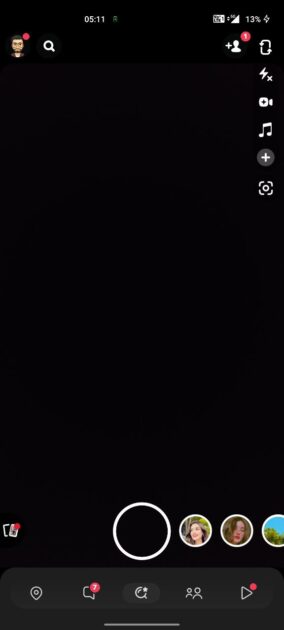
- Längst ner på skärmen ser du knappen ”Chatt” med en pratbubbla. Klicka på den.
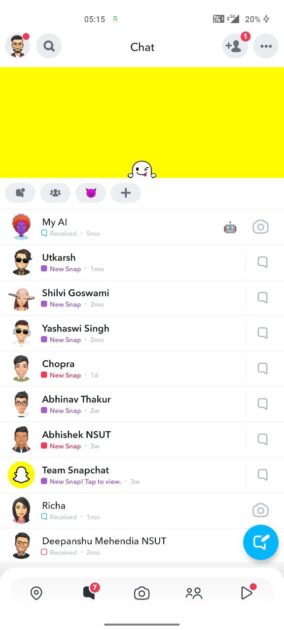
- Tryck sedan på knappen ”Ny chatt” längst ner till höger på skärmen.
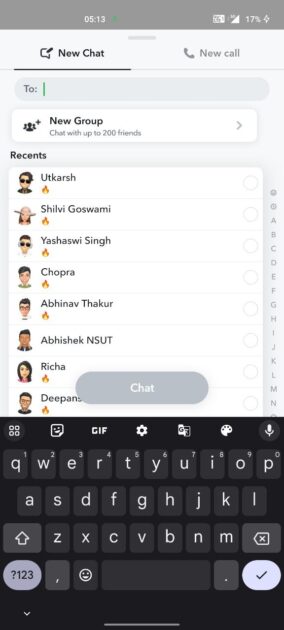
- Klicka på ”Ny grupp” och välj vilka som ska vara med i gruppen. I det här steget kan du också ge gruppen ett namn genom att klicka på ”Ny grupp”.
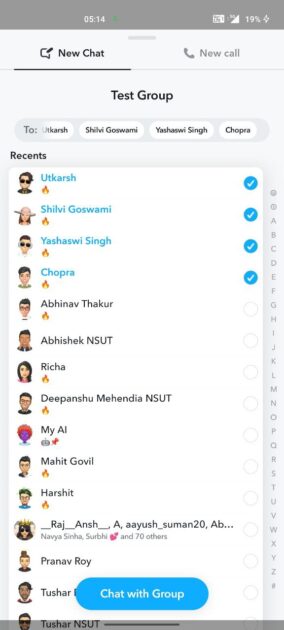
- När du är klar trycker du på knappen ”Chatta med grupp”.
Klart! Du har nu skapat en Snapchat-grupp där ni kan ha roliga konversationer tillsammans.
Här är en liten hemlighet🤫: om du skickar en Bitmoji kommer bara den personen som senast skickade ett meddelande, en Snap eller något annat i gruppen att ha en Friendmoji.
Kom också ihåg att alla Snaps och meddelanden som du skickar i gruppchatten raderas automatiskt efter 24 timmar (det är bra, men inte lika smidigt som Instagrams Vanish Mode). Även om den här funktionen förbättrar integriteten är det bra att vara försiktig med vad du skickar, eftersom Snapchat inte hindrar användare från att ta skärmdumpar.
Hur man anpassar och hanterar gruppchatt
Snapchat gör det inte bara enkelt att skapa gruppchattar, utan även att anpassa och hantera dem. Här kommer en beskrivning av dessa effektiva verktyg för grupphantering:
#1. Lägg till medlemmar
Om du vill lägga till någon eller några i din Snapchat-grupp kan du göra det på två sätt: det första är via din kontaktlista och det andra är via en inbjudningslänk.
- För att lägga till medlemmar från din kontaktlista gör du följande:
- Tryck på gruppens profilikon och öppna gruppinställningarna.
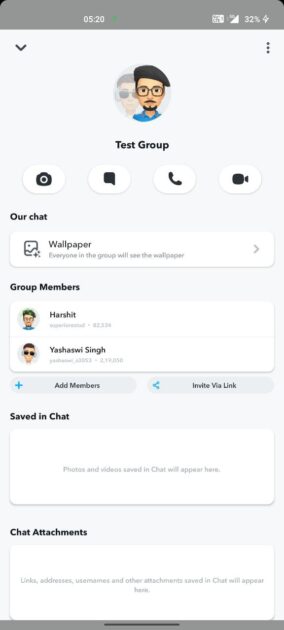
- Välj kontakter från listan och tryck på ”Klar” för att lägga till de nya medlemmarna i gruppen.
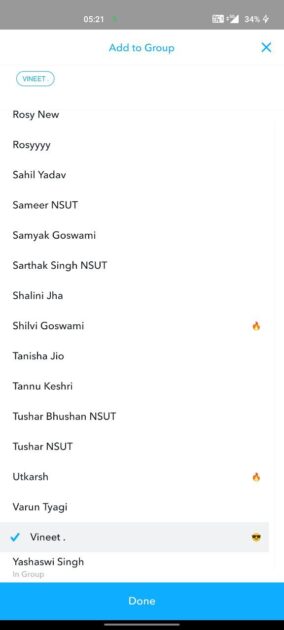
För att lägga till medlemmar via en inbjudningslänk, följ dessa steg:
- Tryck på gruppens profilikon och öppna gruppinställningarna.
- Tryck på ”Bjud in via länk”.
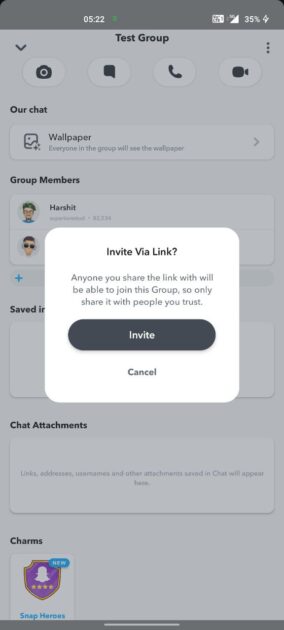
- I pop-up-fönstret som visas trycker du på ”Bjud in”.
- Dela sedan inbjudningslänken med dina vänner på den plattform du föredrar, som WhatsApp, Messenger etc.
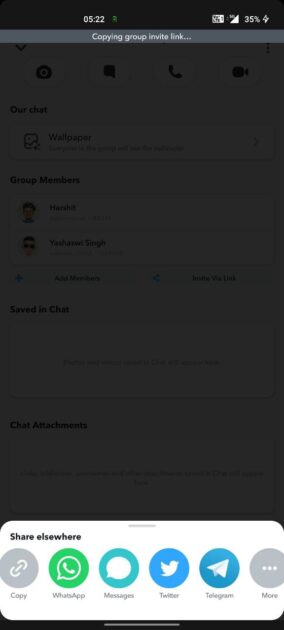
#2. Ta bort medlemmar
Om du vill ta bort någon från din Snapchat-grupp gör du så här:
- Svep åt höger på kameraskärmen för att öppna ”Chatt”.
- Tryck nu på gruppikonen som du vill ändra.
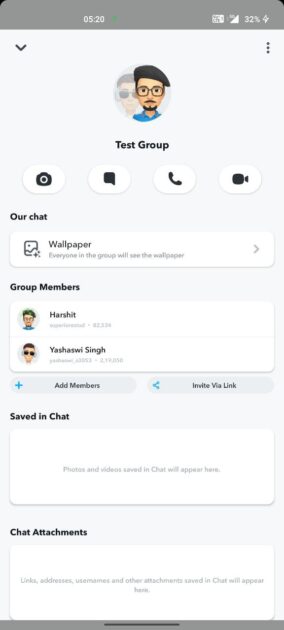
- Skrolla ner och leta upp användarnamnet på den medlem du vill ta bort från gruppen.
- Tryck och håll sedan in användarnamnet för att se vilka alternativ som finns.
- Välj alternativet ”Ta bort från grupp” och tryck på bekräfta.
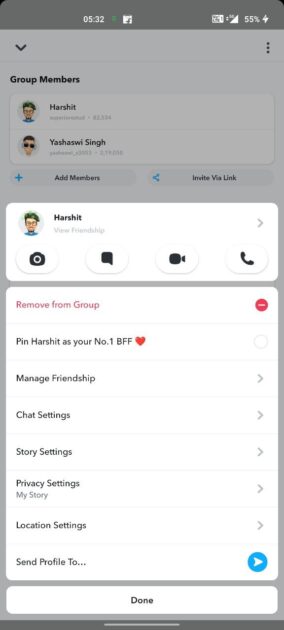
#3. Stäng av medlemmar
Snapchat låter dig stänga av aviseringar från en grupp om du tycker att de är irriterande. Det är ganska enkelt:
- Börja med att öppna gruppinställningarna.
- Tryck på de tre vertikala prickarna i det övre högra hörnet av skärmen.
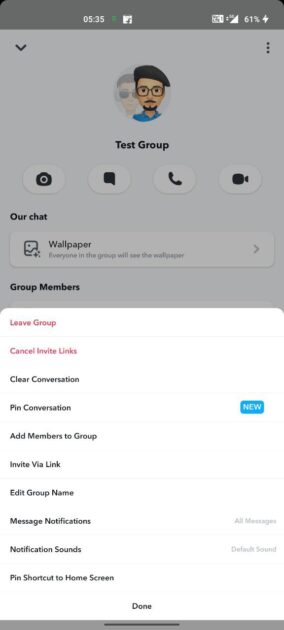
- Tryck på ”Meddelandeaviseringar”.
- I rutan som visas får du tre alternativ: ”Alla meddelanden” (för alla meddelanden), ”Endast omnämnanden” (för taggade meddelanden) och ”Tyst” (för alla meddelanden). Klicka på det alternativ som passar dig bäst.
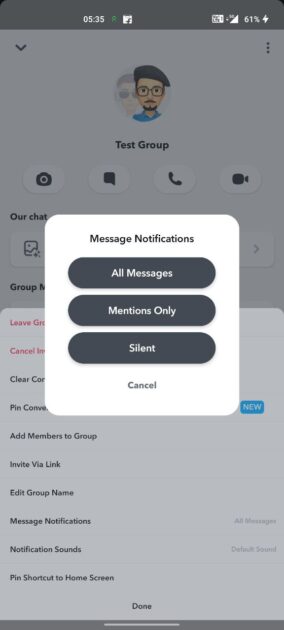
#4. Lämna gruppchatten
Om du inte längre vill vara med i en viss grupp kan du lämna den. För att lämna en grupp behöver du göra följande:
- Öppna gruppinställningarna.
- Tryck på de tre vertikala prickarna i det övre högra hörnet av skärmen.
- Tryck på ”Lämna grupp”.
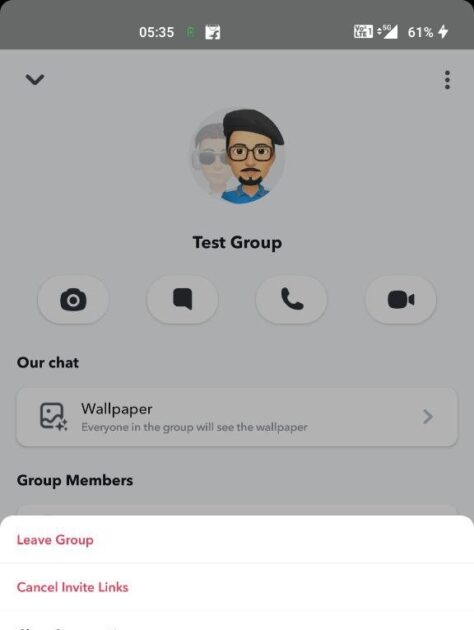
#5. Byt namn på gruppen
Att byta namn på en Snapchat-grupp är enkelt. Så här ändrar du namnet på en grupp:
- Tryck på den aktuella gruppen.
- Tryck sedan på gruppens namn och byt namn till vad du vill.
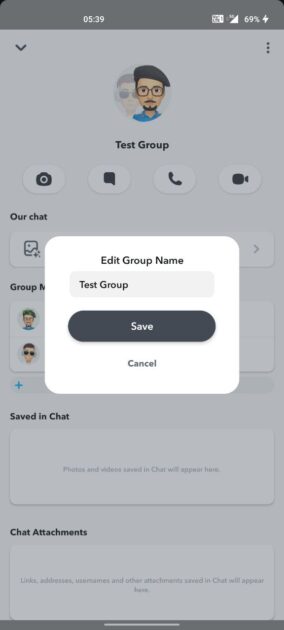
- Tryck på ”Klar” efter att ha skrivit in det nya namnet.
#6. Spara gruppmeddelanden
Om du vill spara vissa meddelanden i din Snapchat-grupp gör du så här:
- Öppna gruppchatten och leta upp det meddelande du vill spara.
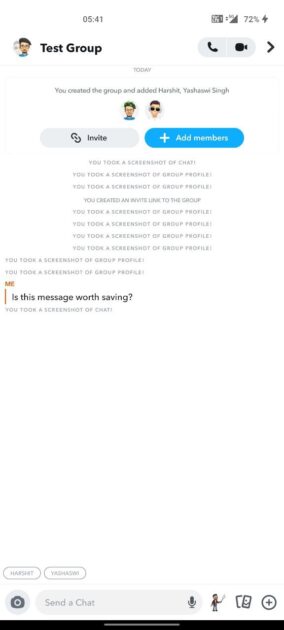
- Håll fingret på meddelandet och tryck på ”Spara”.
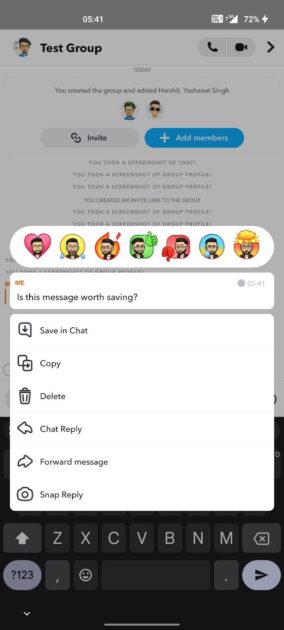
Snapchats funktion för att spara textmeddelanden fungerar lite annorlunda än i andra meddelandeappar. Till skillnad från dem markerar Snapchat ditt sparande och informerar alla deltagare i gruppen om att du har sparat just det meddelandet. Tänk på det för att undvika pinsamma situationer.
Fördelar med gruppchatt på Snapchat
Det finns flera fördelar med gruppchattar på Snapchat:
- Snapchat-gruppchatt hjälper användare att hålla kontakten med flera vänner samtidigt. Istället för att skriva till dem en och en räcker det med ett enda meddelande i gruppen. Det sparar tid och gör det enklare för användaren.
- För företag ger gruppchatt på Snapchat ett bättre engagemang med målgruppen. De kan använda grupperna som ett effektivt sätt att dela nyheter, erbjudanden, marknadsföringsmaterial etc. Det gör det inte bara lättare att nå ut till potentiella kunder, utan kan också öka medvetenheten om varumärket. Allt detta kommer med största sannolikhet att bidra till ökad försäljning och intäkter.
- Organisationer kan också använda Snapchat-gruppchattar för att göra kommunikationen och samarbetet mellan teammedlemmar enklare. Gruppchatten kan fungera som en plattform där alla kan diskutera saker i realtid och fatta beslut mycket snabbare.
Slutsats
Snapchat-gruppchatt kan låta användare prata med alla sina nära och kära samtidigt och dela sina Snaps. Dessutom ger det bättre engagemang och ökade försäljningssiffror för företag. Det kan också främja bättre samarbete mellan kollegor i en organisation.
Jag hoppas att den här steg-för-steg-guiden för att skapa en gruppchatt hjälper dig att förbättra dina virtuella interaktioner. Kolla också in stegen för att hantera din grupp, så att du verkligen kan bemästra Snapchat-gruppchatten.
Grupper är absolut inte tråkiga när det gäller sociala medier. Ta reda på hur du använder LinkedIn-grupper för att gå från nybörjare till nätverksproffs.